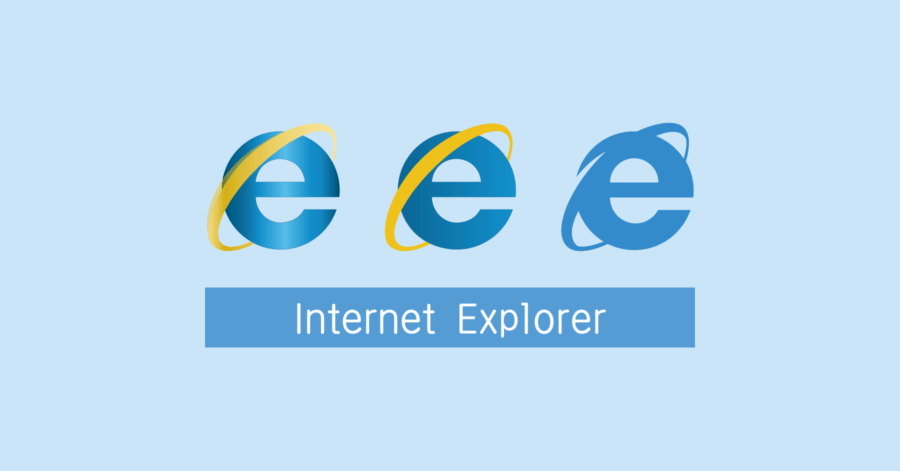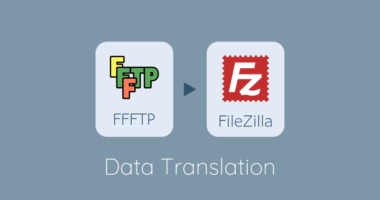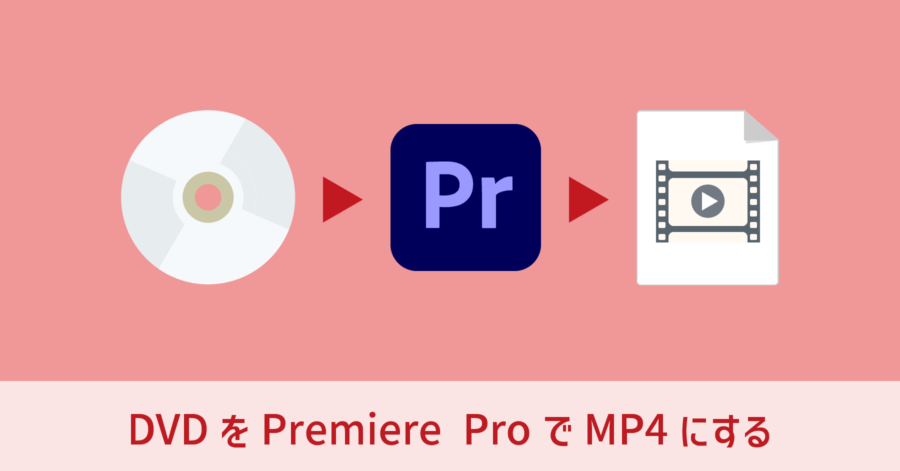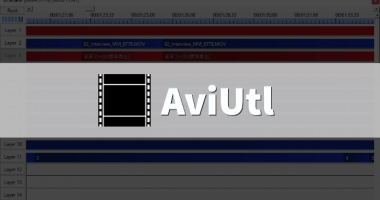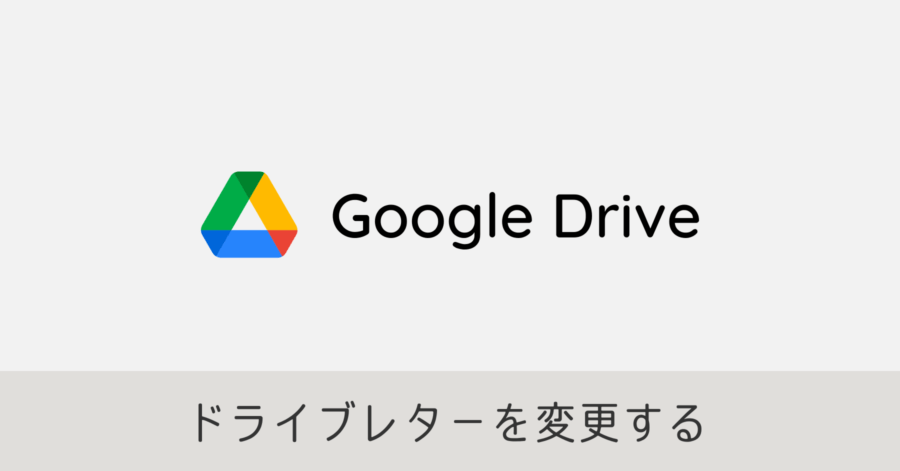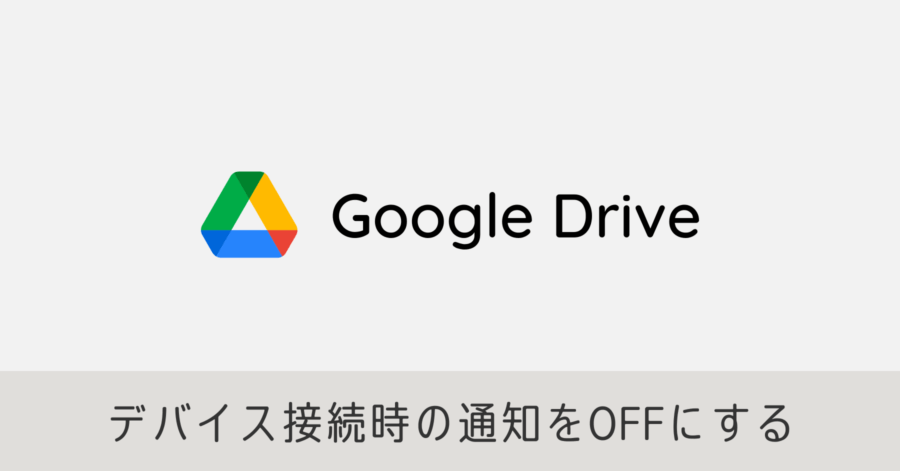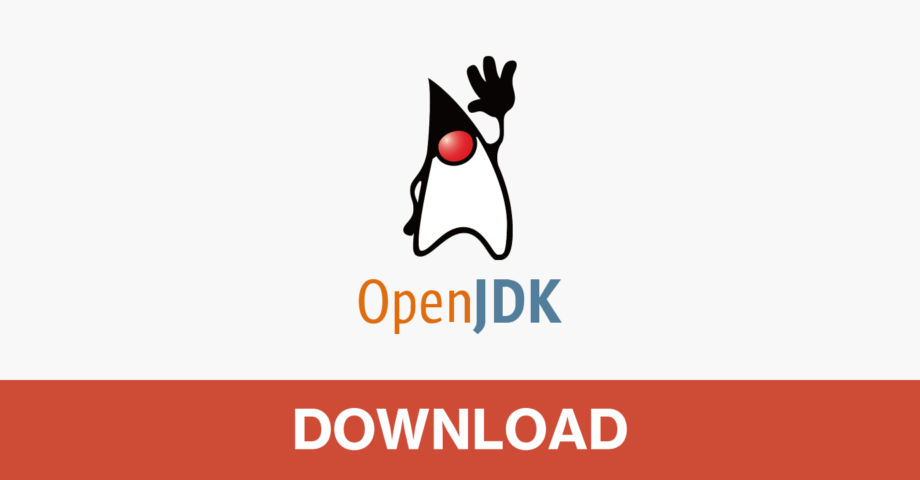Lenovo パソコンの不要なソフトはこれだ!アンインストールの判断に迷った人へ向けたアプリ解説あり

自作パソコンでない限り、購入したパソコンにはメーカー独自のソフトが予めインストールされています。中には便利なツールもありますが、多くはきちんと使いこなすことなく眠り続けます。
Lenovo の場合、他社のソフトウェアはほとんどインストールされておらず、独自のアプリが導入されています。ただ、スタートアップ時に起動して、メモリ上に常駐するアプリが多いので、無駄に資源を食いつぶしている感が強いです。
そこでインストールされているソフトウェアを確認し、実際に削除してしまっても構わないものを片っ端からアンインストールしました。
具体的にどれを削除して良いのか分からない人のために、僕がソフトをアンインストールするにあたり判断した基準を載せておくので、よろしければ参考にしてください。
Lenovo プリインストールソフトウェアを削除する
インストールされたプログラムの一覧は [コントロールパネル] → [プログラムのアンインストール] もしくは [コントロールパネル] → [プログラムと機能] から参照できます。Windows 10 のコントロールパネルの開き方が分からない方は、以下のページを参照ください。
表示された一覧から削除するソフトを選択し、リストの上部に表示される [アンインストールと変更] をクリックすることでアンインストールの手続きが開始します。それでは各ソフトを見ていきましょう。
なお、以下のソフト一覧は、購入時期や機種によってインストールされていないもの、アップデートにより追加されたものが混在しています。必ずしも全ての Lenovo 製パソコンに入っている訳ではないので、予めご了承ください。
そして、もし削除しても Lenovo のサイトから改めてインストールし直すことができるので安心してください。
Lenovo Service Bridge
Lenovo のサポートサイトで、製品のシリアル番号やマシンタイプを自動的に判別するためのソフト。サポートサイトにアクセスした際にインストールしている可能性があります。自分で入力しなくても自動的に識別してくれるので楽な反面、一時的にしか使われないソフトです。
単発的な使い方をするソフトであるため、アンインストールして問題ありません。
元々ブラウザからインストールを促されて導入しているはずなので、また必要があればその時に再インストールすれば良いです。
Lenovo Power Manager
AC 電源接続時・バッテリー駆動時などの状況変化に応じ、バッテリーを消費しないように設定できるソフトです。電源管理の設定は Windows にもあるので、無くても困りません。
常駐系のアプリなので、自分の中で省エネ設定にこだわりが無い限りはアンインストールしてしまいましょう。
なお、デスクトップパソコンを使っている場合はバッテリー駆動への切り替えがないため、ほとんど意味のないソフトです。
Lenovo Warranty Informationo
保証規定を表示・印刷できるソフトです。
「Lenovo 保証規定」で検索すればネット上ですぐに見つかるので、試しに立ち上げてみて不要と判断した上で削除しましょう。保証期間を過ぎて保証対象外になったら、有無を言わず削除してしまって構いません。
Lenovo User Guide
ヘルプおよびハードウェア使用に関するサポート情報です。単に PDF を開くためのツールでしかないので、僕の場合は、該当の PDF ファイルをコピーした上でアンインストールしました。
PDF ファイルもサポートサイトで閲覧できるので、敢えてコピーしなくても結構です。ただパソコンの型番に対応したファイルを探すのが面倒なので、予めコピーしておいた方が賢明だと思います。
とは言え、コピーしたファイルが、どこに置いたか分からなくなる可能性を秘めていますが。(苦笑)
SHAREit
SHAREit は、スマホ・タブレット・パソコン間でファイルを共有するためのソフトです。一見、便利そうに思えるアプリですが「使いこなせたら便利」程度のアプリです。興味のある方は実際に使ってみてから判断すれば良いです。
余談ですが、Android であれば Wi-Fi 経由で Windows の共有フォルダへアクセスできる機能が標準で備わっています。
具体的に用途がイメージできなければアンインストールをおすすめします。
ThinkVantage Password Manager
パソコン上で入力する ID やパスワードを管理・記憶してくれるソフトです。パスワード入力が必要な場面になったら、共通のパスワードを入力することで、そのサイトやアプリで以前に覚えさせたパスワードを自動入力してくれます。
便利ではあるものの、パスワード入力画面が出ると毎回確認メッセージが表示されるので、使い勝手は非常に悪いです。
デメリットとしてツール経由でパスワードを覚えさせておくと、パソコンを変更した時にパスワードを思い出せなくなるリスクが大きくなります。
一時期このソフトを利用していましたが、今はブラウザのパスワード保存機能を利用すれば事足りているのでアンインストールしました。
Lenovo System Update
パソコンに必要なドライバや、Lenovo のソフトウェアを更新通知してくれるソフトです。
不要だと思って削除した Lenovo 関連ソフトの再インストールを促されるのが面倒ですが、必要なソフトも収集してくれるので便利です。自分でソフトを見つけて更新作業をするなら不要です。更新ソフトを探す手間が嫌なら、このソフトの利用価値はあります。
ただ、後述で説明する Windows アプリの「Lenovo Vantage」(旧 Lenovo Companion)に同じ機能が含まれています。Lenovo Vantage を利用する場合は削除して構いません。
Lenovo Solution Center
ソフトウェア・ハードウェア両方の面から、パソコンの状態を判断してくれるソフトです。僕はパソコンの調子が悪くなると、こちらを立ち上げて状態チェックを行っています。
現在は Lenovo Vantage に含まれているため、不要であればアンインストールしてしまいましょう。
Lenovo VeriFace
Windows にログインするために、顔認証が利用できるようになるソフトです。最初のうちは新鮮な気分で使っていましたが、認証に失敗することもあります。
結局、パスワードを手打ちする方が明らかに早いと気付き、アンインストールが決定しました。
lenovo System Interface Foundation
何につかっているかよく分からずアンインストールしてしまったのですが、Lenovo Vantage を動かすために必要なソフトであるため、再インストールを余儀なくされました。
インストーラファイルだけで 100MB を超えるので、データ容量がそれなりにあるのが気になるところですが、今のところ無いと困るアプリです。Lenovo Vantage を使わないのであれば削除しましょう。
Lenovo Vantage(旧 Lenovo Companion)
Windows アプリです。Windows ストアからインストールできます。
Lenovo Vantage – Microsoft Store
上記にあるシステムアップデートや、ソリューションセンターの機能を保有しています。システム更新においてはドライバーのアップデートを簡単に実施できるので、利便性の高いアプリではないでしょうか。
Lenovo Support
こちらも Windows アプリです。サポートに関するアプリですが、わざわざアプリを使う必要性はないためアンインストールて大丈夫です。
Lenovo 以外のソフトをアンインストールする
以下のソフトは Lenovo 製のパソコンにプリインストールされている他社製のソフトです。基本的にこちらは削除してしまうことをおすすめします。
マカフィー インターネットセキュリティ
30日の体験版となるウイルス対策ソフトです。あまりあちこちネットサーフィンしないのであれば、Windows に予め入っている Defender で事足りるかもしれません。
他のウイルス対策ソフトを導入するのであれば必ずアンインストールしてください。ウイルス対策ソフトが二重で起動すると、パソコンの動作が非常に重くなることがあるので注意が必要です。
Kingsoft Office
Kingsoft 版の word や excel と捉えてください。Microsoft Office の劣化版と言っても良いです。個人的には使い勝手の悪さと、そもそも Kingsoft が好きではないため、マカフィーと共に真っ先にアンインストールしています。
おわりに
僕のマシンはメモリを 8GB 積んでいるので、上記のアプリが全て裏で動いていたとしてもパソコンの動作には何も影響を与えません。ただ、裏でネットワーク通信をしたり、インストールしているソフトが増えてくると管理が大変になるため、不要だと分かっているものを敢えて残しておく必要は無いと思っています。
Lenovo 製のソフトであれば、必要になったら再インストールできますが、判断に迷うようであれば残しておく方が良いかもしれません。